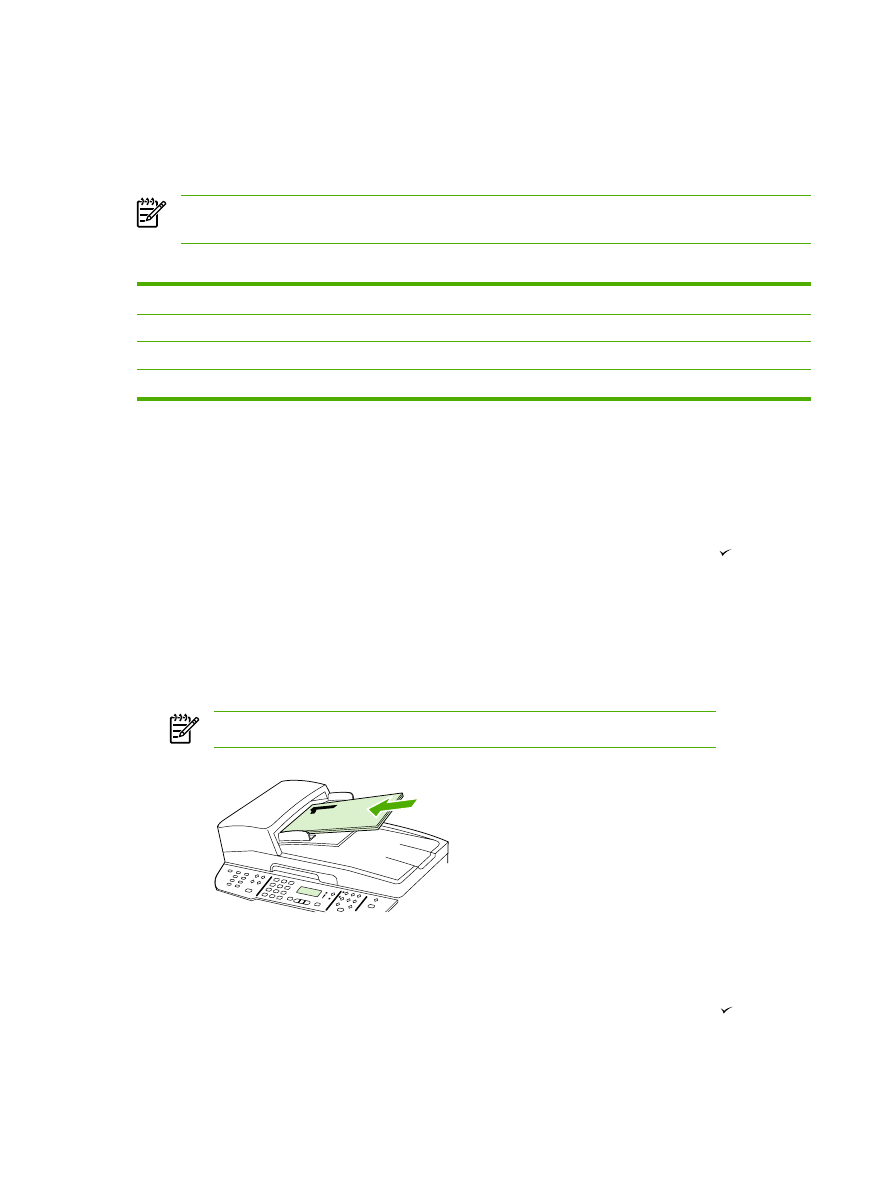
Belgeleri kopyalamak için otomatik iki taraflı yazdırma (dupleksleme)
özelliğini kullanma (HP LaserJet 3390/3392 hepsi bir arada)
Çeşitli sonuçlar almak üzere dupleksleme özelliğini kullanmak için kontrol paneli ekranında
İki Taraflı
düğmesini kullanın.
Not
Varsayılan ayar 1-1'dir. Başka bir ayar kullanıldığında kontrol panelindeki
İki Taraflı
LED
yanar.
Tablo 11-1
İki Taraflı
ayarları
Belge türü
İki Taraflı
ayarı
Elde edilen kopyalar
İki Taraflı
LED'i
Tek taraflı
1–1
Tek taraflı
Kapalı
Tek taraflı
1–2
İki taraflı
Açık
İki taraflı
2–2
İki taraflı
Açık
Tek taraflı belgelerden iki taraflı kopyalar oluşturmak için
1.
Kopyalanacak belgeleri, ilk sayfa yukarı bakacak ve sayfanın üst kısmı OBB'ye girecek şekilde
otomatik belge besleyici (OBB) giriş tepsisine yerleştirin.
2.
Hepsi bir arada aygıtın kontrol panelinde
İki Taraflı
düğmesine basın.
3.
1'e 2 taraflı kopyala öğesini seçmek için
<
veya
>
düğmesini kullanın ve ardından düğmesine
basın.
4.
Fotokopiyi Başlat
düğmesine basın.
İki taraflı belgelerden iki taraflı kopyalar oluşturmak için
1.
Kopyalanacak belgeleri, ilk sayfa yukarı bakacak ve sayfanın üst kısmı OBB'ye girecek şekilde
otomatik belge besleyici (OBB) giriş tepsisine yerleştirin.
Not
Flatbed tarayıcı camından iki taraflı kopyalama özelliği desteklenmez.
HP LaserJet 3390/3392
2.
Hepsi bir arada aygıtın kontrol panelinde
İki Taraflı
düğmesine basın.
3.
2'ye 2 taraflı kopyala öğesini seçmek için
<
veya
>
düğmesini kullanın ve ardından düğmesine
basın.
4.
Fotokopiyi Başlat
düğmesine basın.
226
Bölüm 11 Nasıl yapılır?
TRWW
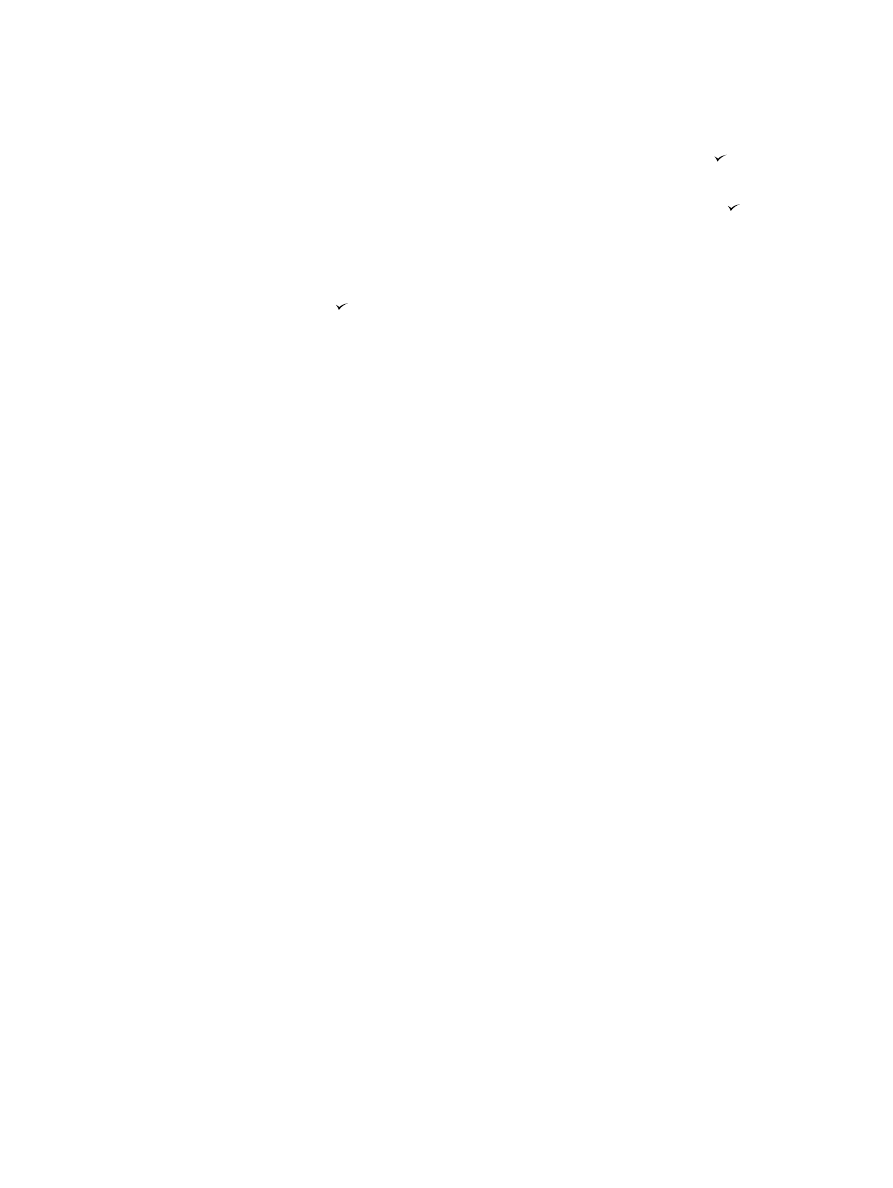
Varsayılan İki Taraflı ayarını değiştirmek için
1.
Hepsi bir arada aygıtın kontrol panelinde
Menü
düğmesine basın.
2.
Kopyalama ayarı öğesini seçmek için
<
veya
>
düğmesini kullanın ve ardından düğmesine
basın.
3.
Varsayılan 2 taraflı öğesini seçmek için
<
veya
>
düğmesini kullanın ve ardından düğmesine
basın.
4.
Normalde belgeleri kopyalarken otomatik dupleksleyiciyi nasıl kullanmak istediğinizi seçmek için
<
veya
>
düğmesini kullanın.
5.
Seçimi kaydetmek için düğmesine basın
TRWW
Kopyalama: Nasıl yapılır?
227